Photoshop kreslení šipek
Šipky se kreslí pomocí nástroje Pero - Pen (P), nebo nástroje LINE - Čára (U).
Pak ještě vybere z horní lišty Nástroj jiný tvar (hvězdička) a v dialogu zvolíme
jestli šipku na začátku, nebo na konci, či obě možnosti.
Ještě zvolíme ikonu Vrstva tvaru (čtvereček s rohy jako body), aby šlo
šipku hned vyplnit stylem, nebo barvou viz video.
**VIDEO YOUTUBE
Pak ještě vybere z horní lišty Nástroj jiný tvar (hvězdička) a v dialogu zvolíme
jestli šipku na začátku, nebo na konci, či obě možnosti.
Ještě zvolíme ikonu Vrstva tvaru (čtvereček s rohy jako body), aby šlo
šipku hned vyplnit stylem, nebo barvou viz video.
**VIDEO YOUTUBE
Zakřivená šipka v Paint Net
**VIDEO YOUTUBE115LW NO topic_id
AD
Další témata ....(Topics)
Drátová nebo bezdrátová optická myš, kterou si koupit?
Bezdrátová myš má jen dvě výhody:
- dosah zhruba 10 metrů od počítače (pokud často obsluhujete
periferie - tiskárnu, skener a potřebujete k tomu přemístit myš
často přemístit myš)
- nevadí šňůra při pohybu
( u drátové myši stačí zajisti kabel asi 20 cm od myši - vložit
například pod okraj základny monitoru a už se s myší pracuje mnohem
lépe, nemusíte se přetahovat o kabel, který jinak ujíždí stále za okraj
stolu viz obrázek níže)

Nevýhody bezdrátové myši:
- vyšší cena při stejné kvalitě
- funkce kolečka většinou taky nepřečká záruční dobu, ale
řada výrobců to neuzná jako důvod k reklamaci
- výdrž baterií je asi 6 měsíců (tedy náklady na nové baterie)
- váha - hmotnost myši je větší díky bateriím, než u drátové myši
- odezva myši může být někdy delší, hlavně když je myš probuzena ze stavu spánku
(cukání, zamrznutí)
- pokud bude myš cloněna nějakým předmětem mezi ní a portem ,
může dojít k špatné ovladatelnosti (přenosu signálu) a bude nutné
zakoupit USB prodlužovací kabel, na který se pak umístí koncovka
přijímače tak aby myš na něj "viděla"
Značky myší k počítači
- Microsoft
- Logitech
- A4Tech
- Genius
Bezdrátová myš má jen dvě výhody:
- dosah zhruba 10 metrů od počítače (pokud často obsluhujete
periferie - tiskárnu, skener a potřebujete k tomu přemístit myš
často přemístit myš)
- nevadí šňůra při pohybu
( u drátové myši stačí zajisti kabel asi 20 cm od myši - vložit
například pod okraj základny monitoru a už se s myší pracuje mnohem
lépe, nemusíte se přetahovat o kabel, který jinak ujíždí stále za okraj
stolu viz obrázek níže)

Nevýhody bezdrátové myši:
- vyšší cena při stejné kvalitě
- funkce kolečka většinou taky nepřečká záruční dobu, ale
řada výrobců to neuzná jako důvod k reklamaci
- výdrž baterií je asi 6 měsíců (tedy náklady na nové baterie)
- váha - hmotnost myši je větší díky bateriím, než u drátové myši
- odezva myši může být někdy delší, hlavně když je myš probuzena ze stavu spánku
(cukání, zamrznutí)
- pokud bude myš cloněna nějakým předmětem mezi ní a portem ,
může dojít k špatné ovladatelnosti (přenosu signálu) a bude nutné
zakoupit USB prodlužovací kabel, na který se pak umístí koncovka
přijímače tak aby myš na něj "viděla"
Značky myší k počítači
- Microsoft
- Logitech
- A4Tech
- Genius
Update Android 10
Dne 25.02.2021 byl proveden update systému telefonu Xiaomi Redmi Note 8 Pro.Aktualizace byla dostupná již dříve, ale nespěchalo se s ní, protože se objevily problémy u uživatelů a čekalo se na jejich odstranění.
Aktualizace proběhla bez problému.
První den došlo ke dvěma samovolným restartům a to při použití vestavěné aplikace fotoaparátu.
Další den již telefon pracoval bez problémů.
Nejlepší vylepšení:
- za 15 až 18 sekund (oproti 50 sekundám u Android 9) od zapnutí telefonu pomocí vypínače, naběhne úvodní, zamykací obrazovka
- není třeba se neustále hrabat v nastavení jasu obrazovky (dříve z důvodů úspory energie, obrazovka přepínala do úsporného režimu a bylo na slunci celkem obtížné najít ovládání a zesvětlit jí)
- kamera / fotoaparát - v Android 10 už lze nastavit si vlastní lištu a pořadí v jakém budou režimy uspořádány vedle sebe, či které budou skryty, po kliknutí na možnost Více. Dříve byl problém přejít z Fotografie do PRO režimu, zabralo to cenné sekundy, nyní lze umístit na lištu jen nejpoužívanější režimy a jejich pořadí)
- rozhraní fotoaparátu je průhledné (dříve byly černě podkresleny ovládací prvky a nebylo tak možno vidět celou scénu, nebo jen matně)
- kontrast plochy se zdá být lepší, ikony viditelnější, ale to bude asi tou změnou jak systém nakládá s jasem obrazovky
- lepší správa aplikací a obrazovky snížila spotřebu energie
- fonty / písma jsou ve srovnání s Androidem 9.0 větší a lepší a lze je měnit
- na spodní liště přibyla ikona Rychlého přístupu (lze ji skrýt), která otevře nabídku s ikonami
- Google asistenta,
- Nastavení usnadnění,
- Napájení (vyvolá nabídku Vypnout, Restartovat, Letadlo, Tichý režim ....),
- Hlasitost,
- Nedávné (aplikace),
- Zamykací obrazovka (obrazovka se zamkne, jako po vypnutí vypínačem a je třeba jí odemknout, dle Vašeho nastavení)
- Přepínače
- Oznámení
- Snímek (obrazovky)
Aplikace fotoaparátu/kamery je s Androidem 10 již plně průhledná - ovládací prvky nemají tmavý podklad a je možno skrýt režimy, které nepoužíváme
 Date: 26.02.2021 - 13:09
Date: 26.02.2021 - 13:09Pokud máte doma kvalitní dalekohled, vyzkoušejte adapter - držák pro dalekohledy
Adapter je levný, sevře okulár dalekohledu a do kleštiny - svěrky se vloží mobilní telefon. Nejdříve zkuste jaké fotky budou přes Váš dalekohled a pokud budete spokojeni, tak adapter je správná volba - viz obrázek adapteru.Na obrázku níže jsou dva typy držáků. Držák vpravo, se jeví, že dokáže lépe sevřít okulár dalekohledu pomocí šroubu a zvládne i větší průměry okulárů.

Foto přes dalekohled 8x zvětšení
Na fotu níže byl použit myslivecký dalekohled s 8x zvětšením, bez jakéhokoliv adapteru, jen přiložením objektivu fotoaparátu k okuláru dalekohledu.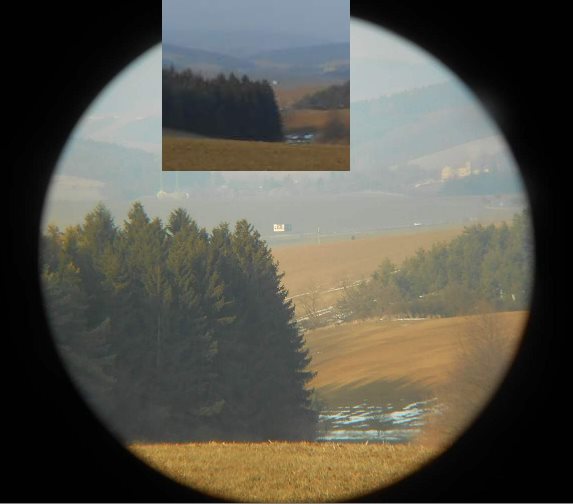
Levné dalekohledy do 20 Euro - 500 Kč
Tyto dalekohledy se připevňují k mobilu klipsnou. Foto je většinou horší kvality, než při plném zvětšení přímo mobilem. Navíc hrozí poškození displeje tlakem klipsny. Nastavit dalekohled proti čočce je také zdlouhavé a nepraktické.Pokud mají stativ, tak vše je nestabilní, vachrlaté, nekvalitní.

Vlevo foto pomocí levného dalekohledu, vpravo foto focené přímo mobilem bez použití dalekohledu:
Obrázek je sice větší, ale pozbyl ostrosti.

Co by měl mít dobrý dalekohled k mobilnímu telefonu
- cenu: 80 euro a více, tedy 2 000 Kč a více (levné výrobky zklamaly viz výše)
- ověřenou značku výrobce např. Wingspan, Gosky, Vortex a pod.
- kleštinu / svěrku pro upnutí libovolného mobilu (nebudeme kupovat ke každému mobilu nový dalekohled)
- trojnožku pro kvalitnější focení, aby se eliminoval třes rukou
- krytky čoček
- zvětšení 8 x a více

Myslivecký dalekohled 8x zoom + Xiaomi Redmi Note 8 Pro
Maximální možné zvětšení obrázku vestavěným fotoaparátem mobilu viz obrázek:
Po přiložení dalekohledu 8x zoom k čočce mobilu došlo k dalšímu zvětšení. Foto bylo foceno bez stativu a adapteru pouze v rukách.

Date: 15.02.2021 - 13:45
Pokud máme špatný zrak je nutné používat brýle, jinak Vás u PC
začnou brzy bolet oči i hlava. Je to tím, že mozek musí "dokreslit"
rozmazaný obraz do použitelné podoby a to ho velmi zatěžuje,
a proto ty bolesti hlavy.
Občas je vhodné brýle zanést odborníkovi a vyčistit je ultrazvukem,
nechat dotáhnout šroubky.
Na uložení brýlí používáme pouzdro pro to určené.
Brýle čistíme vlažným mýdlovým přípravkem (tekuté mýdlo),
či během dne přípravky zakoupeným v optice na čistění brýlí.
Lunet 30 ml s rozprašovačem, antistatický čisticí přípravek pro čištění brýlí.
Používáme zásadně mikrotenové utěrky a hadříky určené k čistění brýlí,
jinak oblečením, či papírem skla poškrábeme a do roka znehodnotíme.
Brýle nesmí přijít do styku s chemikáliemi a barvami.
Chráníme je před mastnotami.
Nepokládáme sklem na tvrdou podložku.
začnou brzy bolet oči i hlava. Je to tím, že mozek musí "dokreslit"
rozmazaný obraz do použitelné podoby a to ho velmi zatěžuje,
a proto ty bolesti hlavy.
Občas je vhodné brýle zanést odborníkovi a vyčistit je ultrazvukem,
nechat dotáhnout šroubky.
Na uložení brýlí používáme pouzdro pro to určené.
Brýle čistíme vlažným mýdlovým přípravkem (tekuté mýdlo),
či během dne přípravky zakoupeným v optice na čistění brýlí.
Lunet 30 ml s rozprašovačem, antistatický čisticí přípravek pro čištění brýlí.
Používáme zásadně mikrotenové utěrky a hadříky určené k čistění brýlí,
jinak oblečením, či papírem skla poškrábeme a do roka znehodnotíme.
Brýle nesmí přijít do styku s chemikáliemi a barvami.
Chráníme je před mastnotami.
Nepokládáme sklem na tvrdou podložku.
Změna se provádí po kliknutí na záložku Primary Destination
Zde již můžeme nastavit jak cestu nadřazené složky, tak změnit číslo příští sub složky po kliknutí na
tlačítko Edit

Zde již můžeme nastavit jak cestu nadřazené složky, tak změnit číslo příští sub složky po kliknutí na
tlačítko Edit

Editace: 31.5.2020 - 08:12
Počet článků v kategorii: 115
Url:photoshop-kresleni-sipek-id-632



